Jautājums
Problēma: kā labot nestrādājošo Microsoft fotoattēlu lietotni operētājsistēmā Windows 10?
Es nevaru atvērt .jpg failus operētājsistēmā Windows 10. Šī problēma sākās no nekurienes, un es nezinu, ko darīt.
Es atvēru lietotni Iestatījumi un pārbaudīju, kuras fotoattēlu skatītāja programmas ir instalētas manā datorā. Savādi, es neatradu iespēju skatīt failus, izmantojot fotoattēlu skatītāju.
Vai varat, lūdzu, pastāstīt, kā fotoattēlu skatītāja noklusējuma lietotnēm pievienot jpg?
Atrisināta atbilde
Programma Microsoft Photos ir iepriekš instalēta Windows 10 programma, kas kalpo kā .jpg un .png failu atvērējs. Tas ļauj rediģēt atvērtos attēlus, tos apgriežot, pielāgojot apgaismojumu, pagriežot, piemērojot efektus,
[1] un tā tālāk.Statistika ir atklājusi, ka lielākā daļa Windows 10 lietotāju dod priekšroku lietotnei Fotoattēli, nevis trešās puses rīkam tās ātruma un vienkāršības dēļ. Tomēr daudzi cilvēki ziņoja par lietotni Fotoattēli par to, ka tā nespēja atvērt fotoattēlus un attēlus.
Lai gan daži no tiem saskaras ar kļūdu “Nederīga reģistra vērtība”, citi nevar atrast lietotni Fotoattēli starp lietotnes opcijām “Atvērt ar”. Ja saskaraties ar pēdējo problēmu, mēģiniet atvērt fotoattēlus, izmantojot šādas metodes:
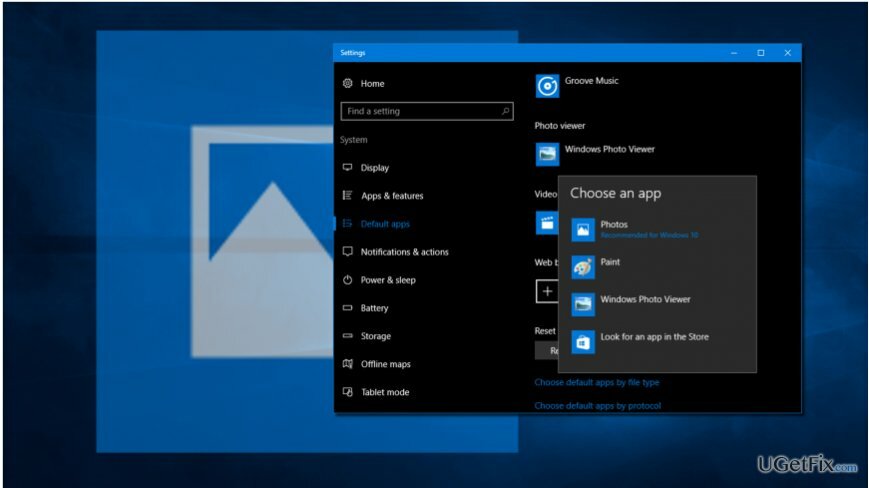
1. metode. Atjaunot fotoattēlu skatītāju
Lai labotu bojātu sistēmu, jums ir jāiegādājas licencēta versija Reimage Reimage.
Lietotne Fotoattēli bija pazīstama kā fotoattēlu skatītājs[2] vecākā Windows versijā. Ja rodas problēmas ar lietotni Fotoattēli, varat mēģināt atjaunot fotoattēlu skatītāju, veicot dažas izmaiņas reģistros.
1. Lejupielādēt .reg fails.
2. Klikšķiniet uz Restore_Windows_Photo_Viewer_CURRENT_USER.reg failu, lai palaistu rīku.
3. Kad tiek parādīts apstiprinājuma logs, noklikšķiniet uz “Jā”.
4. Kad process ir pabeigts, ar peles labo pogu noklikšķiniet uz jebkura jūsu datorā saglabātā fotoattēla un pārbaudiet, vai Photo Viewer ir sadaļā "Atvērt ar".

5. Ja esat to atradis, noteikti iestatiet fotoattēlu skatītāju kā noklusējuma lietojumprogrammu. Nospiediet Windows taustiņu + I, lai atvērtu sadaļu Iestatījumi.
6. Atlasiet "Sistēma" un dodieties uz "Noklusējuma lietotnes".
7. Atrodiet fotoattēlu skatītāju un noklikšķiniet uz "Fotoattēli".
8. Izvēlieties "Windows Photo Viewer" un noklikšķiniet uz "OK", lai saglabātu izmaiņas.
2. metode. Pārinstalējiet lietotni Fotoattēli
Lai labotu bojātu sistēmu, jums ir jāiegādājas licencēta versija Reimage Reimage.
Šim nolūkam jums būs jāpalaiž paaugstināts PowerShell.[3] Esiet ļoti piesardzīgs, jo nepareizu taustiņu noņemšana vai modificēšana var radīt nopietnas problēmas. Lai atkārtoti instalētu lietotni Fotoattēli, veiciet tālāk norādītās darbības.
1. Nospiediet “Windows taustiņš + S” un ierakstiet “PowerShell”.
2. Ar peles labo pogu noklikšķiniet uz opcijas “PowerShell” un atlasiet “Palaist kā administratoram”.
3. Ierakstiet “get-appxpackage *Microsoft. Windows. Fotogrāfijas* | Remove-appxpackage" komandu un nospiediet "Enter".

4. Pēc tam atveriet Windows veikalu un lejupielādējiet lietotni Fotoattēli.

5. Palaidiet iestatīšanas failu un izpildiet ekrānā redzamos norādījumus, lai to instalētu.
6. Kad tas ir izdarīts, pārbaudiet, vai lietotne Fotoattēli tagad veiksmīgi atver .jpg failus.
3. metode. Izdzēsiet novecojušās reģistra atslēgas
Lai labotu bojātu sistēmu, jums ir jāiegādājas licencēta versija Reimage Reimage.
1. Piesakieties savā datorā kā administrators.
2. Noklikšķiniet uz “Windows taustiņš + R”, ierakstiet “regedit” un nospiediet “Enter”.
3. Izmantojiet kreiso rūti un dodieties uz sadaļu “HKEY_CURRENT_USER\\Software\\Classes\\Local Settings\\Software\\Microsoft\\Windows\\CurrentVersion\\AppModel\\Repository\\Families\\Microsoft. Windows. Photos_8wekyb3d8bbwe” direktorijā.
4. Šeit jums vajadzētu redzēt vairākus ierakstus, kuriem katram ir versijas numurs, piemēram, “/Microsoft. Windows. Photos_15.1201.10020.0_” vai līdzīgu. Ja šajā mapē ir 8 lietotnes Microsoft Windows Photos ieraksti, tas nozīmē, ka pēc lietojumprogrammas atjaunināšanas novecojušās reģistra atslēgas ir palikušas neskartas. Tāpēc novecojušās atslēgas ir jānoņem. (Dažos gadījumos cilvēkiem ir četri ieraksti, no kuriem divi ir novecojuši. Šajā gadījumā ir jānoņem arī vecie divi.)

5. Atlasiet veco ierakstu, ar peles labo pogu noklikšķiniet uz tā un atveriet "Properties".
6. Atlasiet "Drošība" un atveriet cilni "Atļaujas".

7. Logā “Atlasīt lietotāju vai grupu” noklikšķiniet uz “Papildu”.
8. Izvēlieties "Atrast tūlīt", izvēlieties savu lietotājvārdu un noklikšķiniet uz "OK". 5.–8. darbībā ir paskaidrots, kā ņemt novecojušā ieraksta īpašumu. To nedarot, jums nebūs atļauts dzēst novecojušos ierakstus.
9. Pēc tam ar peles labo pogu noklikšķiniet uz vecā ieraksta un atlasiet “Dzēst”.
10. Atkārtojiet tās pašas darbības ar katru četru novecojušu Windows fotoattēlu lietotņu ierakstu.
11. Visbeidzot, aizveriet visu un restartējiet datoru.
Automātiski izlabojiet kļūdas
ugetfix.com komanda cenšas darīt visu iespējamo, lai palīdzētu lietotājiem atrast labākos risinājumus kļūdu novēršanai. Ja nevēlaties cīnīties ar manuālām remonta metodēm, lūdzu, izmantojiet automātisko programmatūru. Visus ieteiktos produktus ir pārbaudījuši un apstiprinājuši mūsu profesionāļi. Tālāk ir norādīti rīki, kurus varat izmantot kļūdas labošanai.
Piedāvājums
dari to tagad!
Lejupielādēt FixLaime
Garantija
dari to tagad!
Lejupielādēt FixLaime
Garantija
Ja jums neizdevās novērst kļūdu, izmantojot Reimage, sazinieties ar mūsu atbalsta komandu, lai saņemtu palīdzību. Lūdzu, dariet mums zināmu visu informāciju, kas, jūsuprāt, mums būtu jāzina par jūsu problēmu.
Šajā patentētajā labošanas procesā tiek izmantota 25 miljonu komponentu datubāze, kas var aizstāt jebkuru bojātu vai trūkstošu failu lietotāja datorā.
Lai labotu bojātu sistēmu, jums ir jāiegādājas licencēta versija Reimage ļaunprātīgas programmatūras noņemšanas rīks.

VPN ir ļoti svarīgs, kad runa ir par lietotāja privātums. Tiešsaistes izsekotājus, piemēram, sīkfailus, var izmantot ne tikai sociālo mediju platformas un citas vietnes, bet arī jūsu interneta pakalpojumu sniedzējs un valdība. Pat ja izmantojat visdrošākos iestatījumus, izmantojot tīmekļa pārlūkprogrammu, jūs joprojām varat izsekot, izmantojot programmas, kas ir savienotas ar internetu. Turklāt uz privātumu vērstas pārlūkprogrammas, piemēram, Tor, nav optimāla izvēle samazināta savienojuma ātruma dēļ. Labākais risinājums jūsu privātumam ir Privāta piekļuve internetam - esiet anonīms un drošs tiešsaistē.
Datu atkopšanas programmatūra ir viena no iespējām, kas varētu jums palīdzēt atgūt savus failus. Dzēšot failu, tas nepazūd — tas paliek jūsu sistēmā tik ilgi, kamēr tam netiek ierakstīti jauni dati. Data Recovery Pro ir atkopšanas programmatūra, kas meklē jūsu cietajā diskā izdzēsto failu darba kopijas. Izmantojot šo rīku, varat novērst vērtīgu dokumentu, skolas darbu, personīgo attēlu un citu svarīgu failu zudumu.